Windowsキーでスタートメニューを表示
スタートメニューを表示したいときに役立つキーが[Windows]キーです。
[Windows]キーを押すと、スタートメニューを表示することができ、続けてアプリの先頭文字を入力すると、同じ文字から始まるアプリだけを表示できるので、アプリを素早く起動できます。
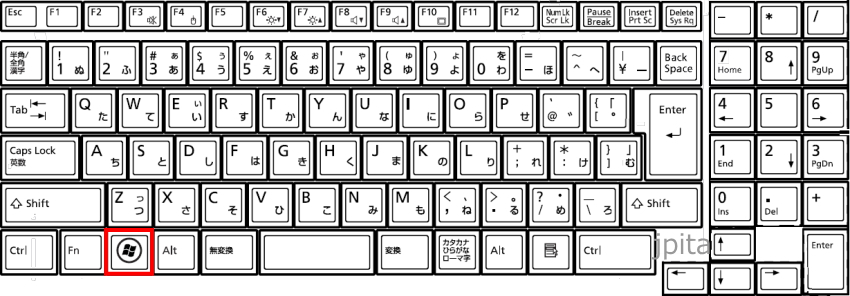
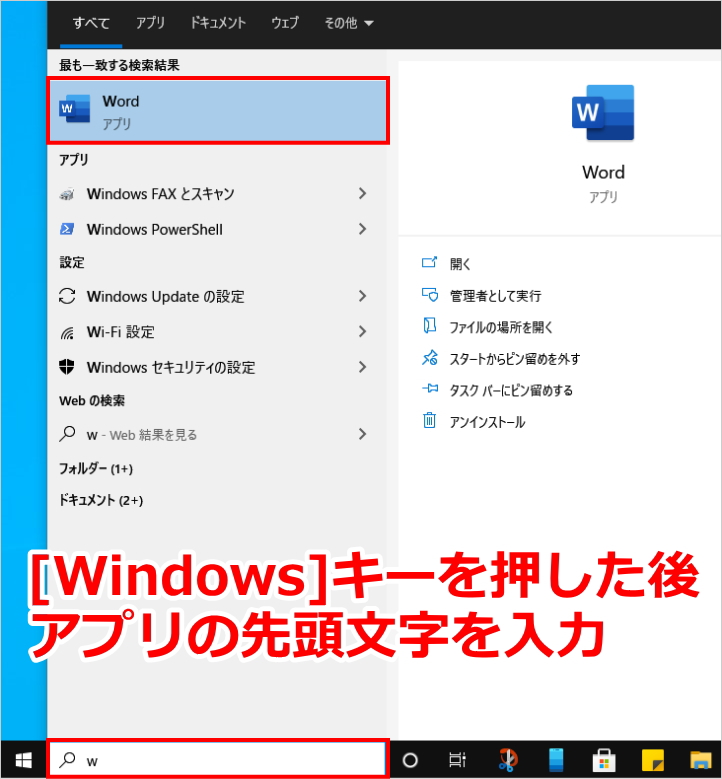
Wordをすばやく起動する方法
- [Windows]キーを押し、続けてWordの先頭文字[w]キーを押します。
- [w]から始まるアプリの一覧が表示されます。
- Wordを選択後、[Enter]キーを押すと、Wordが起動します。
[Windows]キーを押した後に[e]キーや[p]キーを押すことで、ExelやPowerPointを起動することもできます。
パソコン講師に必要なスキルを1年間ですべて習得!
パソコンインストラクター養成学校Webスクールでは、自宅のパソコンからインターネットを利用し、プロのパソコンインストラクターとして活動するために必要なパソコン操作の教え方のスキルを習得できます。
次に読むと役立つ関連記事
■Ctrl+Shift+Aでタブを検索
■Ctrl+C X V キーの組み合わせ
■Ctrl+Fで検索
■Ctrl+Shift+Escでタスクマネージャーを表示
■Ctrl+Sで上書き保存
■Alt+F4でアプリを終了
■Ctrl+Shift+Deleteで履歴の削除
■Ctrl+Rで更新
■Ctrl+Shift+Bでブックマークバーを非表示
■Alt+Tabでウィンドウの切り替え
■Alt+Dでキーでアドレスバーを表示
■Windows+Shift+矢印キーで画面移動
■Windowsキーでスタートメニューを表示
■F7で全角カタカナに変換
■F2キーでファイルの名前を変更
■Windows+Dでウィンドウを閉じる
■Ctrl+Zで元に戻す
■Ctrl+PageUp/PageDownの使い方
■WebページをPDFにする方法
■Chromeの閲覧履歴をタイムラインに表示する方法
■デズクトップ画面を録画する方法
■Webページの拡大と縮小
■Chromeのシークレットモード
■ブラウザのタブを固定する方法
■Ctrl+クリックで表示
■Ctrl+Hキーで履歴を表示
■Ctrl+Shift+Tで再表示
■Chromeのショートカットキー
■ショートカットキーの使い方
■縦長のWebページをキャプチャする方法
■Gmailの新着メールを瞬時に確認する方法
■Chromeの拡張機能
■覚えておくと役立つGoogle Chromeの操作
JPITAブロンズ会員になると、毎月1回開催される講師向けの研修会で使用するテキストを無料でダウンロードしたり、教えるテキスト(講師用)を無料でダウンロードできます。